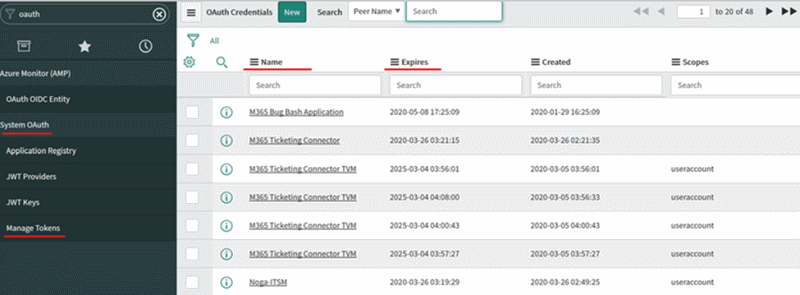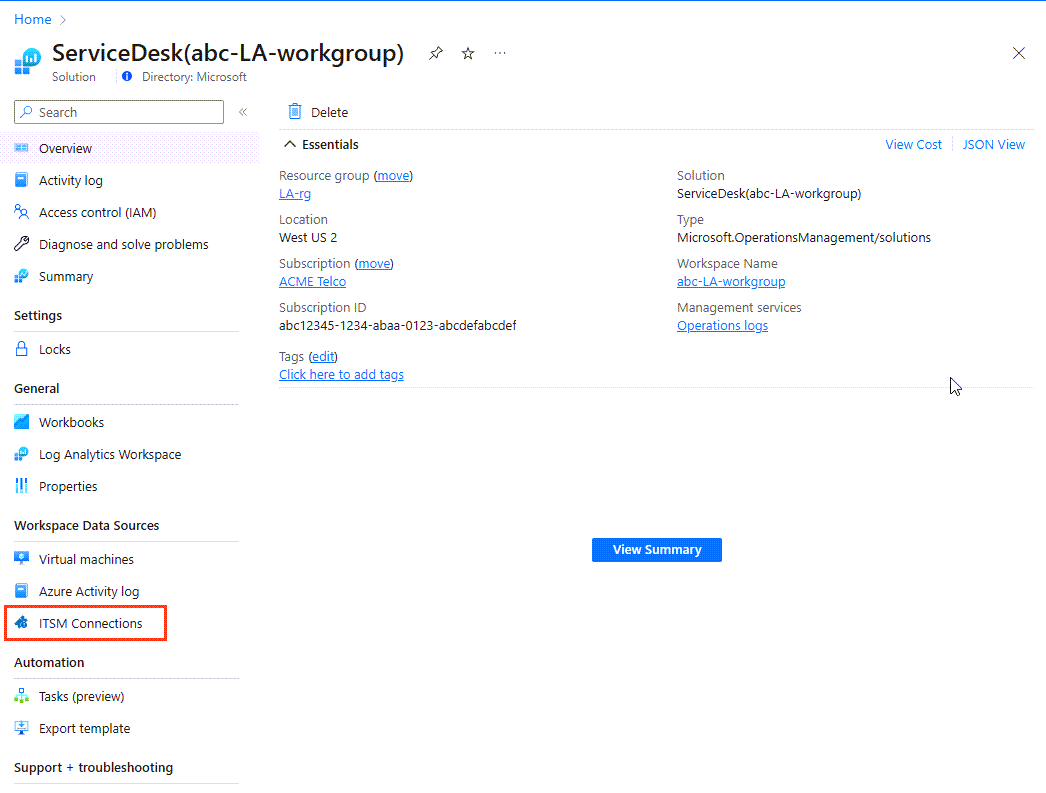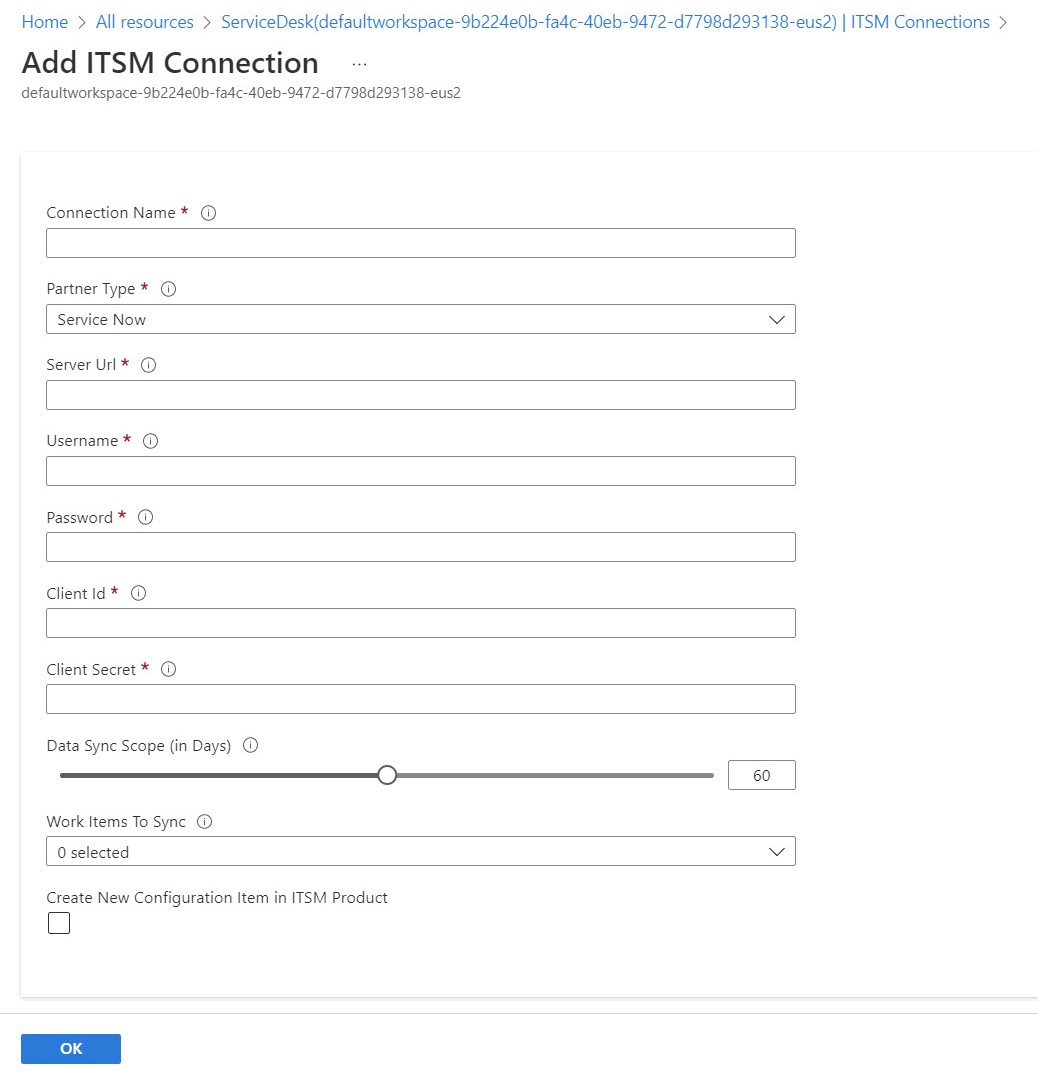Verbinden von ServiceNow mit dem ITSM-Connector
In diesem Artikel erfahren Sie, wie Sie die Verbindung zwischen einer ServiceNow-Instanz und dem ITSM-Connector (ITSMC) in Log Analytics konfigurieren, damit Sie ITSM-Arbeitselemente(IT-Service-Management) zentral verwalten können.
Hinweis
Ab September 2022 beginnen wir mit dem dreijährigen Prozess, den Support für die Verwendung von ITSM-Aktionen zum Senden von Warnungen und Ereignissen an ServiceNow einzustellen.
Voraussetzungen
Stellen Sie sicher, dass die folgenden Voraussetzungen für die Verbindung erfüllt sind.
ITSMC-Installation
Informationen zum Installieren von ITSMC finden Sie unter Hinzufügen der IT Service Management Connector-Lösung.
Hinweis
ITSMC unterstützt nur das offizielle SaaS-Angebot (Software-as-a-Service) von ServiceNow. Private Bereitstellungen von ServiceNow werden nicht unterstützt.
OAuth-Setup
Zu den von ServiceNow unterstützten Versionen zählen Washington, Vancouver, Utah, Tokio, San Diego, Rom, Quebec, Paris, Orlando, New York, Madrid, London, Kingston, Jakarta, Istanbul, Helsinki und Genf.
ServiceNow-Administratoren müssen eine Client-ID und einen geheimen Clientschlüssel für ihre ServiceNow-Instanz generieren. Sehen Sie sich die jeweils zutreffenden folgenden Informationen an:
- Einrichten von OAuth für Vancouver
- Einrichten von OAuth für Utah
- Einrichten von OAuth für Tokio
- Einrichten von OAuth für San Diego
- Einrichten von OAuth für Rom
- OAuth-Setup für Quebec
- OAuth-Setup für Paris
Im Rahmen des OAuth-Setup wird Folgendes empfohlen:
Erstellen Sie einen Endpunkt für Clients, um auf die Instanz zuzugreifen.
Aktualisieren Sie die Lebensdauer des Aktualisierungstokens:
- Suchen Sie im Bereich ServiceNow nach System-OAuth, und wählen Sie dann Anwendungsregistrierung aus.
- Wählen Sie den Namen des definierten OAuth aus, und ändern Sie die Lebensdauer des Aktualisierungstokens in 7.776.000 Sekunden (90 Tage).
- Wählen Sie Aktualisieren aus.
Richten Sie eine interne Prozedur ein, um sicherzustellen, dass die Verbindung aktiv bleibt. Führen Sie einige Tage bevor die Lebensdauer des Aktualisierungstokens erwartungsgemäß abläuft die folgenden Vorgänge aus:
Führen Sie einen manuellen Synchronisierungsprozess für die Konfiguration des ITSM-Connectors aus.
Widerrufen Sie das alte Aktualisierungstoken. Aus Sicherheitsgründen wird davon abgeraten, alte Schlüssel aufzubewahren.
Installieren der Benutzer-App und Erstellen der Benutzerrolle
Gehen Sie wie folgt vor, um die ServiceNow-Benutzer-App zu installieren und die Benutzerrolle „Integration“ dafür zu erstellen. Sie verwenden diese Anmeldeinformationen zum Herstellen der ServiceNow-Verbindung in Azure.
Hinweis
ITSMC unterstützt nur die offizielle Benutzer-App für die Microsoft Log Analytics-Integration, die aus dem ServiceNow Store heruntergeladen wird. ITSMC unterstützt weder eine Codeerfassung seitens ServiceNow noch Anwendungen, die nicht Teil der offiziellen ServiceNow-Lösung sind.
Rufen Sie den ServiceNow Store auf, und installieren Sie die Benutzer-App für die ServiceNow- und Microsoft OMS-Integration in Ihrer ServiceNow-Instanz.
Hinweis
Im Rahmen der laufenden Umstellung von der Microsoft Operations Management Suite (OMS) auf Azure Monitor wird OMS jetzt Log Analytics genannt.
Wechseln Sie nach der Installation zur linken Navigationsleiste der ServiceNow-Instanz, suchen Sie nach dem Microsoft OMS-Integrator, und wählen Sie ihn aus.
Wählen Sie Installationsprüfliste aus.
Der Status Nicht abgeschlossen wird angezeigt, da die Benutzerrolle noch nicht erstellt wurde.
Geben Sie im Textfeld neben Integrationsbenutzer erstellen den Namen für den Benutzer ein, der in Azure eine Verbindung mit ITSMC herstellen kann.
Geben Sie das Kennwort für diesen Benutzer ein, und wählen Sie dann OK aus.
Der neu erstellte Benutzer wird mit den zugewiesenen Standardrollen angezeigt:
- personalize_choices
- import_transformer
- x_mioms_microsoft.user
- itil
- template_editor
- view_changer
Nachdem Sie den Benutzer erfolgreich erstellt haben, wechselt der Status von Installationsprüfliste überprüfen zu Abgeschlossen, und die Details der für die App erstellten Benutzerrolle werden aufgelistet.
Hinweis
ITSMC kann Incidents an ServiceNow senden, ohne dass andere Module auf Ihrer ServiceNow-Instanz installiert sind. Wenn Sie das EventManagement-Modul in Ihrer ServiceNow-Instanz verwenden und Ereignisse oder Warnungen mit dem Connector in ServiceNow erstellen möchten, fügen Sie dem Integrationsbenutzer die folgenden Rollen hinzu:
- evt_mgmt_integration
- evt_mgmt_operator
Erstellen einer Verbindung
Verwenden Sie das folgende Verfahren, um eine ServiceNow-Verbindung zu erstellen.
Hinweis
Durch die Warnungen, die von Azure Monitor gesendet werden, kann in ServiceNow eines der folgenden Elemente erstellt werden: Ereignisse, Incidents oder Warnungen.
Navigieren Sie im Azure-Portal zu Alle Ressourcen, und suchen Sie nach ServiceDesk(YourWorkspaceName) .
Wählen Sie unter Arbeitsbereichsdatenquellen die Option ITSM-Verbindungen aus.
Wählen Sie oben im rechten Bereich Hinzufügen aus.
Geben Sie die Informationen gemäß der Beschreibung in der folgenden Tabelle an, und wählen Sie dann OK aus.
Feld Beschreibung Verbindungsname Geben Sie einen Namen für die ServiceNow-Instanz ein, die Sie mit ITSMC verbinden möchten. Diesen Namen verwenden Sie später in Log Analytics beim Konfigurieren von ITSM-Arbeitselementen und beim Anzeigen ausführlicher Analysen. Der Name sollte ein einzelnes Wort ohne Sonderzeichen wie z. B. „-“ oder „.“ sein. Partnertyp Wählen Sie ServiceNow aus. Server-URL Geben Sie die URL der ServiceNow-Instanz ein, die Sie mit ITSMC verbinden möchten. Die URL muss auf eine unterstützte SaaS-Version mit dem Suffix .servicenow.com verweisen (z. B. https://XXXXX.service-now.com/).Benutzername Geben Sie den Integrationsbenutzernamen ein, den Sie in der ServiceNow-App zur Unterstützung der Verbindung mit ITSMC erstellt haben. Kennwort Geben Sie das diesem Benutzernamen zugeordnete Kennwort ein. Hinweis: Der Benutzername und das Kennwort werden nur zum Generieren von Authentifizierungstoken verwendet. Sie werden nicht im ITSMC-Dienst gespeichert. Client-ID Geben Sie die Client-ID ein, die Sie für die OAuth2-Authentifizierung verwenden möchten, die Sie zuvor generiert haben. Weitere Informationen zum Generieren einer Client-ID und eines geheimen Schlüssels finden Sie unter dem OAuth-Setup. Geheimer Clientschlüssel Geben Sie den für diese ID generierten geheimen Clientschlüssel ein. Bereich für Datensynchronisierung (in Tagen) Geben Sie die Anzahl der vergangenen Tage ein, aus denen die Daten abgerufen werden sollen. Der Grenzwert beträgt 120 Tage. Zu synchronisierende Arbeitselemente Wählen Sie die ServiceNow-Arbeitselemente aus, die Sie über ITSMC mit Azure Log Analytics synchronisieren möchten. Die ausgewählten Werte werden in Log Analytics importiert. Optionen sind Incidents und Änderungsanforderungen. Neues Konfigurationselement in ITSM-Produkt erstellen Wählen Sie diese Option, wenn Sie die Konfigurationselemente im ITSM-Produkt erstellen möchten. Wenn diese Option ausgewählt ist, erstellt ITSMC im unterstützten ITSM-System Konfigurationselemente (falls keine vorhanden sind). Standardmäßig ist es deaktiviert.
Bei erfolgreicher Verbindung und Synchronisierung:
Ausgewählte Arbeitselemente aus der ServiceNow-Instanz werden in Log Analytics importiert. Die Zusammenfassung dieser Arbeitselemente können Sie auf der Kachel IT Service Management Connector anzeigen.
Sie können Incidents über Protokollsuchwarnungen oder -Protokolldatensätze oder über Azure-Warnungen in dieser ServiceNow-Instanz erstellen.
Hinweis
ServiceNow weist eine Begrenzung der Anforderungen pro Stunde auf. Um den Grenzwert zu konfigurieren, definieren Sie die Beschränkung für eingehende REST-API-Raten in der ServiceNow-Instanz.
Nutzlaststruktur
Die an ServiceNow gesendete Nutzlast hat eine allgemeine Struktur. Die Struktur enthält den Abschnitt <Description>, der alle Warnungsdaten enthält.
Die Struktur der Nutzdaten ist für alle Warnungstypen mit Ausnahme der Protokollsuchwarnung V1 das allgemeine Schema.
Bei Protokollsuchwarnungen (V1 und V2) lautet die Struktur:
- Warnung (Name der Warnungsregel) : <Wert>
- Suchabfrage : <Wert>
- Startzeit der Suche(UTC) : <Wert>
- Endzeit der Suche(UTC) : <Wert>
- AffectedConfigurationItems: [<Liste der betroffenen Konfigurationselemente>]